PowerEdge : Collecte des journaux pour les commutateurs VRTX R1-2210 et R1-2401
Summary: Étapes et liens pour vous aider à comprendre et collecter les journaux dans les commutateurs VRTX R1-2210 et R1-2401.
This article applies to
This article does not apply to
This article is not tied to any specific product.
Not all product versions are identified in this article.
Instructions
Logs (Fichiers journaux)
Les journaux notent et capturent les informations relatives au fonctionnement d’un appareil. La collecte des journaux pour analyser, dépanner et déboguer les problèmes susceptibles d’être rencontrés peut mettre en évidence à la fois les raisons du comportement de l’appareil et la solution appropriée. Vous trouverez des instructions complètes sur la collecte des journaux VRTX R1-2210 et R1-2401 dans cet article.
Capturer
Pour obtenir les journaux à partir du commutateur VRTX R1-2210 ou R1-2401, la sortie enregistrée à partir d’une connexion SSH au commutateur est requise. PuTTy est un client SSH et Telnet utilisé pour accéder directement au commutateur, afin d’exécuter les procédures ci-dessous. Téléchargez PuTTY.
Suivez les procédures ci-dessous :
- Après avoir ouvert PuTTY, accédez à l’onglet Session. Dans l’onglet Logging, sélectionnez All session output et recherchez une destination pour ce fichier log.
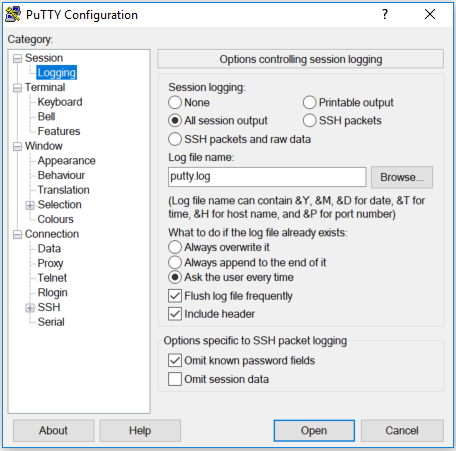
Figure 1 : Écran de configuration PuTTY - Insérez l’adresse IP (ou le nom d’hôte) de la console de gestion à partir du commutateur concerné et choisissez Telnet comme type de connexion. Cliquez sur Ouvrir.
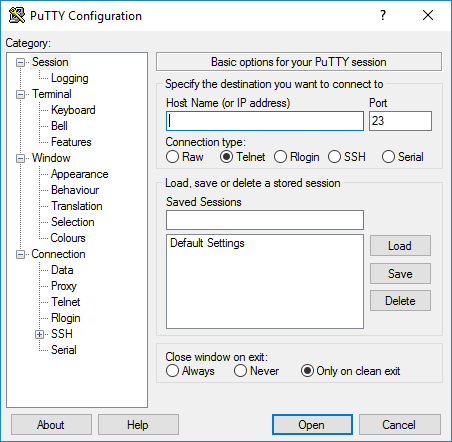
Figure 2 : Écran de configuration PuTTY - Connectez-vous à la console
du commutateurConnectez-vous en tant que - root
Standard User Name -
root Standard Password - calvin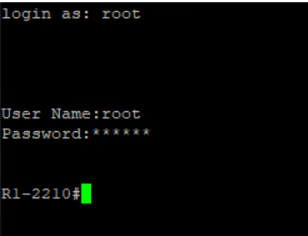
Figure 3 : Connexion à la console de commutation - Ici, vous devriez voir le type de commutateur en tant que source racine.
Saisissez show tech-support, puis appuyez sur Entrée. (Ne copiez-collez pas la commande, saisissez-la manuellement)
Graphique 4 : Console de commutation - Insérer la commande - La génération des résultats de la commande peut prendre un certain temps. Une fois que l’invite s’affiche à nouveau, saisissez exit pour quitter la session SSH.
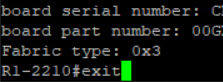
Figure 5 : Console de commutation - Quitter la connexion - Le fichier de sortie est disponible à l’emplacement précédemment sélectionné.

Figure 6 : Journal
de sortie PuTTY Le fichier peut être lu à l’aide d’un éditeur de texte tel que Notepad++ ou d’éditeurs similaires pour vérifier l’intégrité générale du commutateur.
Autres informations
- PuTTy est un client SSH et Telnet, conçu à l’origine par Simon Tatham pour la plate-forme Windows. PuTTy est un logiciel open source disponible avec le code source. Il a été mis au point et est pris en charge par un groupe de bénévoles. Il ne s’agit pas d’un outil Dell Technologies.
Affected Products
POWEREDGE VRTXArticle Properties
Article Number: 000145191
Article Type: How To
Last Modified: 26 Sep 2024
Version: 6
Find answers to your questions from other Dell users
Support Services
Check if your device is covered by Support Services.